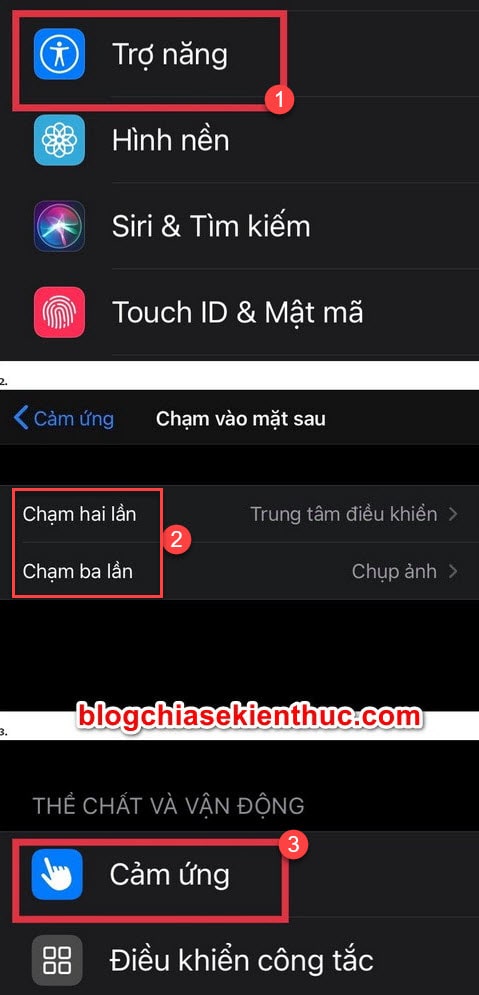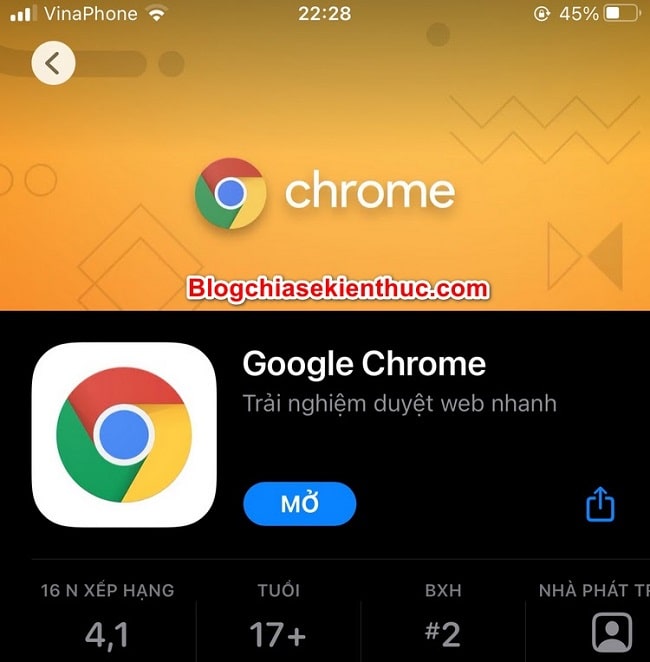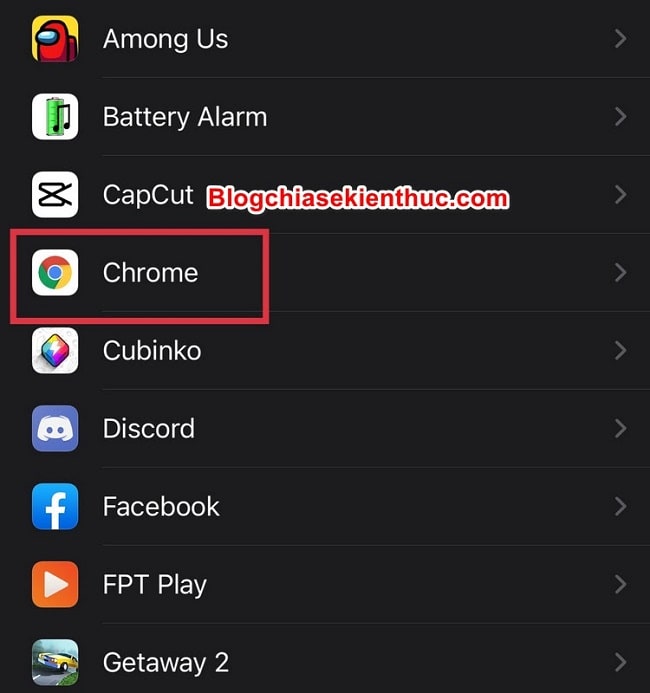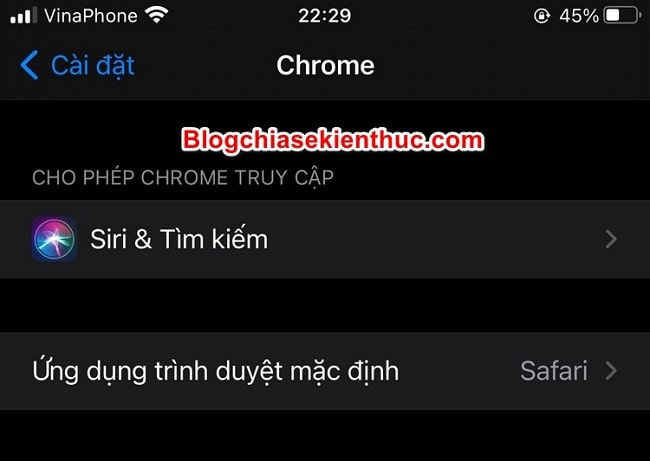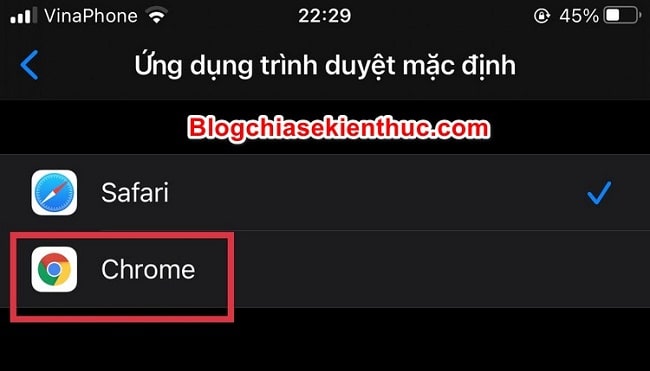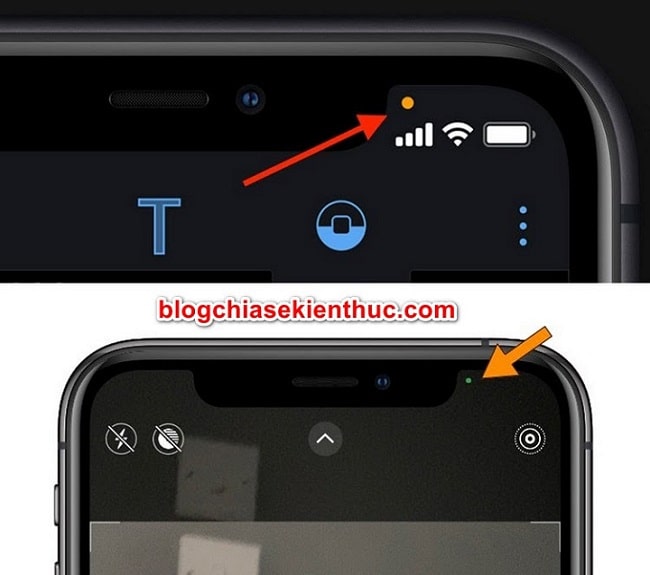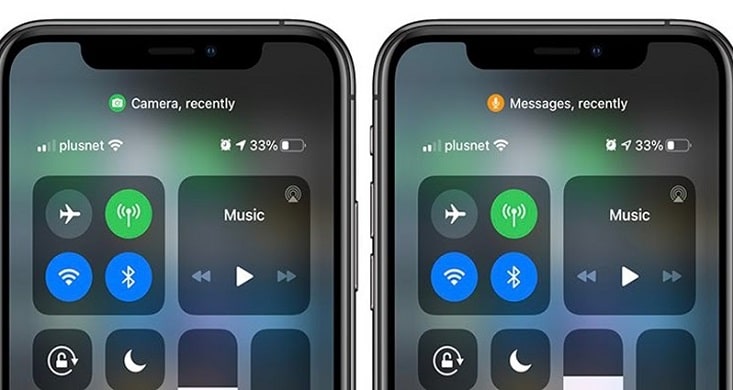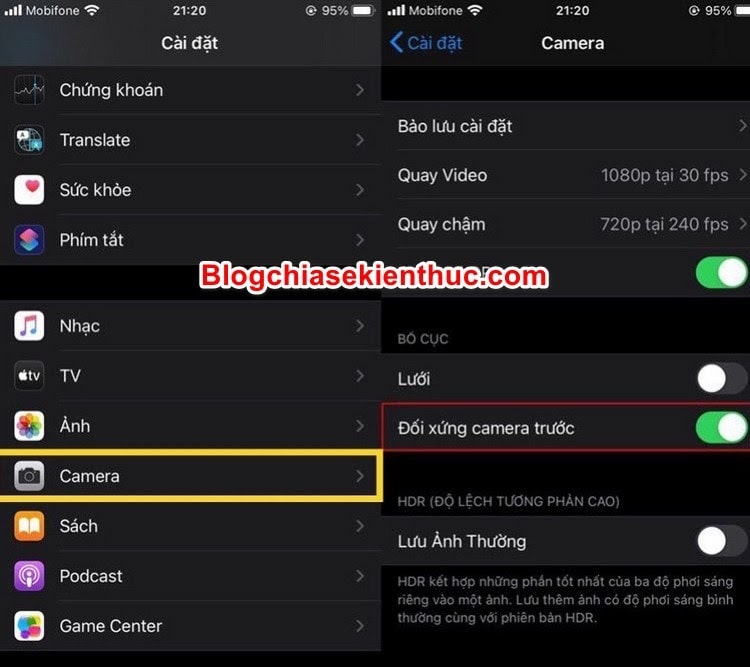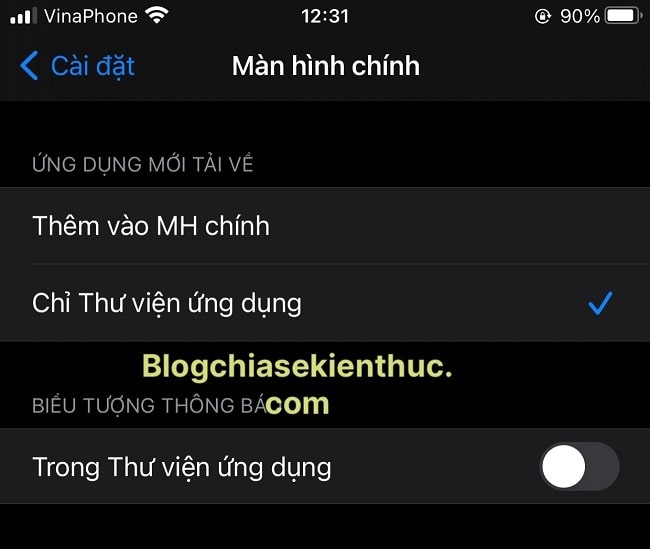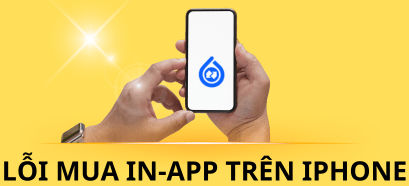Xin chào các bạn, như các bạn đã biết thì gần đây nhất, Apple đã cho ra mắt phiên bản iOS 14 với rất nhiều tính năng mới thú vị.
Nhưng có một vài tính năng trong số đó mà Apple đã không hề nhắc tới. Vậy nên trong bài viết này, mời các bạn hãy cùng mình điểm qua những tính năng đó nhé, đảm bảo với các bạn là sẽ rất thú vị đó 🙂
Mục Lục Nội Dung
#1. Gõ vào lưng iPhone để khóa máy, chụp ảnh màn hình, về Home,…
Một trong những tính năng mà Apple không nhắc tới tại sự kiện WWDC 2020, nhưng lại cực kỳ hữu ích với người dùng iPhone đó chính là tính năng “Back Tap”.
Tính năng này cho phép người dùng có thể thực hiện các thao tác như khóa màn hình, chụp màn hình hay tắt Wifi chỉ bằng cách chạm hai lần hoặc ba lần vào mặt lưng của máy.
Để có thể sử dụng tính năng Back Tap, bạn làm theo các bước như sau:
- Mở Cài đặt.
- Truy cập mục Trợ năng => chọn Cảm ứng => chọn tiếp Chạm vào mặt sau.
- Bây giờ bạn hãy tùy chỉnh thiết lập hành động với từng thao tác (ví dụ như chạm hai lần, hoặc chạm ba lần).
#2. Thay đổi trình duyệt web hoặc Mail mặc định trên iOS
Như trước đây, Safari được xem là trình duyệt web mặc định của iPhone với hiệu năng không thua kém gì các trình duyệt web khác như Google Chrome, Microsoft Edge, Cốc Cốc, ….
Tuy nhiên, nếu bạn muốn thay thế một trình duyệt khác để làm trình duyệt web mặc định trên iPhone thì phiên bản iOS 14 có thể giúp bạn làm điều này.
Để thay đổi trình duyệt mặc định trên iPhone ta làm các bước như sau:
Bước 1: Tải trình duyệt web mà bạn muốn cài đặt làm trình duyệt mặc định trên AppStore. Ví dụ ở đây mình sẽ tải ứng dụng Chrome.
Bước 2: Vào phần Cài đặt trên iPhone => sau đó kéo xuống và click chọn ứng dụng trình duyệt bạn vừa tải về.
Bước 3: Click vào Ứng dụng trình duyệt mặc định.
Bước 4: Chọn Google Chrome thay vì Safari là xong !
#3. Báo hiệu cho bạn khi bị nghe lén trên iPhone
Với iOS 14, iPhone sẽ tự động hiển thị chấm màu xanh hoặc cam ở góc trái màn hình iPhone, báo hiệu điện thoại có đang sử dụng camera hoặc Micro hay không.
Theo Apple, dấu chấm màu xanh trên iPhone (trên iOS 14) sẽ báo hiệu một ứng dụng nào đó đang sử dụng camera, còn dấu chấm màu cam cho thấy ứng dụng đang dùng Micro.
Trong trường hợp, nếu thấy dấu chấm màu xanh hoặc cam, nhưng bạn không sử dụng ứng dụng nào liên quan đến camera hay micro thì Apple khuyến cáo, rất có thể một ứng dụng nào đó đang truy cập trái phép hai tiện ích này.
Lúc này, bạn có thể vào Control Center để tìm xem ứng dụng đó là gì. Đây là nỗ lực của Apple giúp bạn kiểm soát quyền riêng tư được tốt hơn.
#4. Một vài thay đổi về Camera trên iPhone (iOS 14)
Theo cài đặt mặc định của iPhone, sau khi chụp ảnh Selfie, bức ảnh của bạn sẽ bị lật ngược lại, tạo ra góc nhìn tương tự với việc chụp bằng Camera sau.
Tuy nhiên, tính năng này khiến nhiều bạn không hài lòng với nhan sắc của mình và những gì nhìn thấy khi bấm nút chụp.
Để khắc phục tình trạng này, iOS14 đã bổ sung thêm tính năng đối xứng Camera trước. Bạn có thể dễ dàng tìm thấy chức năng này ở trong phần cài đặt. Cụ thể như sau:
Bạn truy cập vào: Cài đặt => Camera => Đối xứng camera trước.
#5. Ẩn các ứng dụng khỏi màn hình chính của iPhone
Trong lần cập nhật phiên bản này, Apple đã cải tiến và thêm mới cho chiếc máy của chúng ta một loạt tính năng mới hữu ích. Một trong những tính năng mà chúng ta không thể không kể đến đó là “Thư viện ứng dụng”.
“Thư viện ứng dụng” mới của Apple cũng giống như với ngăn kéo ứng dụng của các sản phẩm Android khác.
Nếu như bạn thấy màn hình của bạn quá nhiều ứng dụng và nó không tiện cho việc tìm kiếm ứng dụng thì bạn hoàn toàn có thể ẩn nó vào “Thư viện ứng dụng” để việc tìm kiếm ứng dụng được dễ dàng hơn.
Để đưa các ứng dụng của bạn ra khỏi màn hình chính hãy đi tới Cài đặt => chọn Màn hình chính => và chọn Chỉ thư viện Apple.
Vâng, trên đây mình đã tổng hợp hầu hết các tính năng ẩn cực kì hữu ích trên hệ điều hành iOS 14 mà bạn có thể cần tới. Cảm ơn bạn đã đọc bài viết này, nếu thấy nó bổ ích hãy cho mình một Like và để lại bình luận dưới phần comment nhé !
Đọc thêm:
- Theo bạn thì Android Phone và iPhone: Ai bắt chước ai?
- Cách tắt tính năng lặp lại thông báo tin nhắn trên iPhone
- Dùng đồ APPLE mà không biết 10 tính năng này thì quá phí !
CTV: Hưởng Tại – Blogchiasekienthuc.com
Edit by Kiên Nguyễn
 Blog Chia Sẻ Kiến Thức Máy tính – Công nghệ & Cuộc sống
Blog Chia Sẻ Kiến Thức Máy tính – Công nghệ & Cuộc sống